Der Movie Maker für Windows 8 hilft Ihnen dabei, in nur wenigen Schritten beeindruckende Videos zu erstellen. Sie können einen Film selbst erstellen, indem Sie diese Software für Windows 8 und 10/7/XP herunterladen und ein paar Mal antippen. Sie können den Windows Movie Maker auch als Programm zur Bearbeitung von Audiospuren verwenden. Mit dieser Bearbeitungssoftware können Sie primäre Audioeffekte einstellen, einschließlich Ausblenden oder Einblenden.
Der Windows Movie Maker Windows 8 ist eine leistungsstarke und einfach zu bedienende Bearbeitungssoftware, die speziell für Windows 10/8/7 und Windows 11 entwickelt wurde. Die ältere Version wurde für Windows Vista und XP erstellt. Windows 8.1 Movie Maker-Funktionen wie Übergang, Abspann, Audiospur, Autofilm, Titel und Zeitleiste. Sie können Übergänge und neue Effekte vorbereiten und die vorhandenen mit Hilfe des XML-Codes leicht verändern.
In diesem Artikel
Teil 1. Wie kann man den WMM unter Win 8 herunterladen und installieren?
Wenn Sie Windows verwenden, haben Sie sicher schon von der Videobearbeitungsfunktion gehört. Mit dem Movie Maker können Sie Ihre Videos ganz einfach bearbeiten, ohne dass Sie dafür einen Experten beauftragen müssen. Mit dieser Bearbeitungssoftware können Sie verschiedene Arbeiten durchführen, wie z.B. übersetzen, einen Filter anwenden, ausschneiden, bearbeiten und vieles mehr, ohne etwas dafür zu bezahlen. In Anbetracht der Vorteile dieser Anwendung ziehen viele Benutzer in Erwägung, dieses Programm herunterzuladen und zu installieren.
Wenn Sie die Anwendung installieren möchten, müssen Sie das Verfahren befolgen.
- Zunächst müssen Sie in Ihrem Browser nach der offiziellen Webseite des Movie Makers suchen, um die Hauptseite aufzurufen.
- Der nächste Schritt ist das Drücken der blauen Taste auf dem Bildschirm, "Download".
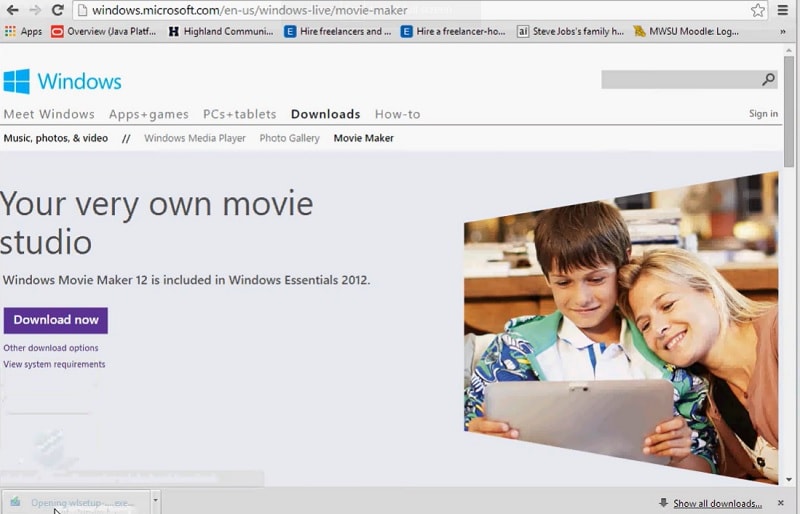
- Sie müssen warten, bis der Download abgeschlossen ist. Nachdem der Download abgeschlossen ist, müssen Sie auf die Datei doppelklicken. Folgen Sie dem Verfahren, damit Sie mit dem Installationspaket fortfahren können.
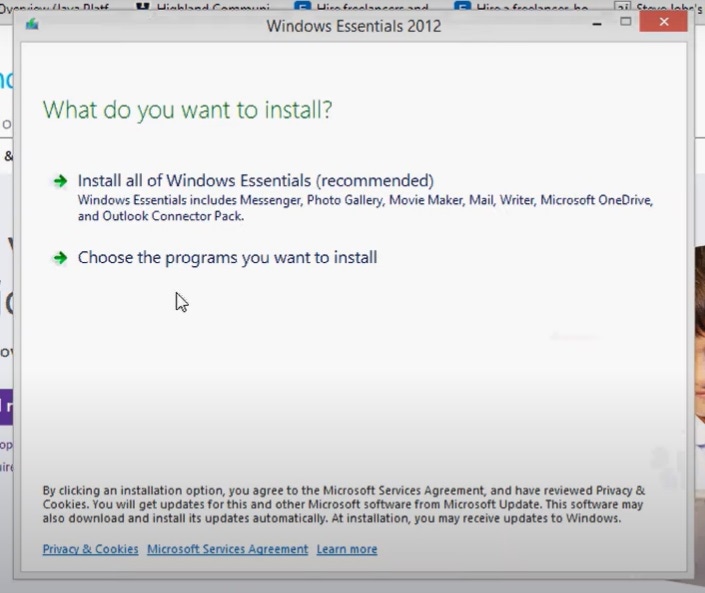
- Im nächsten Schritt müssen Sie das Kästchen der "Lizenzvereinbarung" ankreuzen und sicherstellen, dass Sie den Vertrag im Detail durchlesen, um zu wissen, was Sie tun und was Sie nicht tun dürfen.
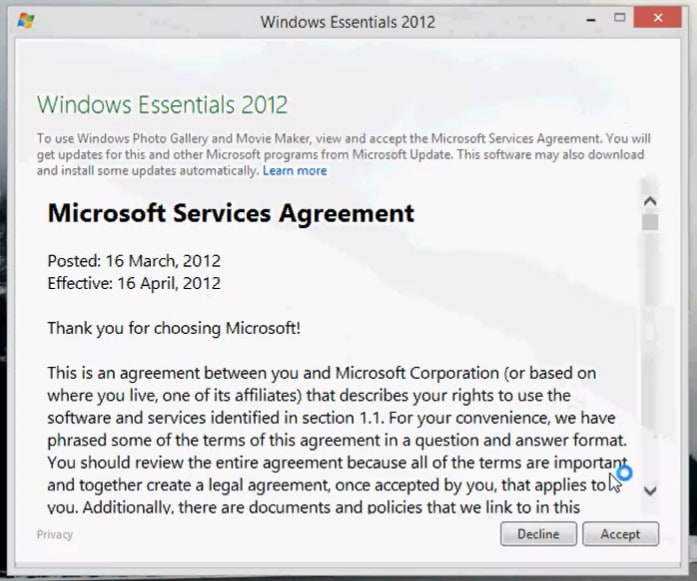
- Jetzt müssen Sie den Pfad für die Installation des Windows Movie Maker Win 8 Programms wählen. Wenn Sie sich nicht ausreichend mit dem Computer auskennen, können Sie mit den Standardeinstellungen fortfahren.
- Am Ende erhalten Sie die Option, den Windows Movie Maker zu starten und klicken bei Bedarf darauf. Daher wird das Programm automatisch gestartet, sobald der Installationsvorgang abgeschlossen ist.
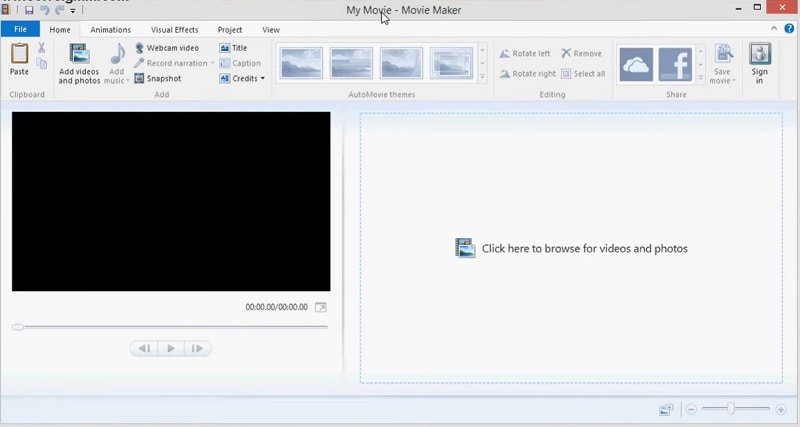
Teil 2. Schritte zum Bearbeiten von Videos auf Win 8 mit dem Movie Maker
Der Windows Movie Maker 8.1 ist eine professionelle Videobearbeitungssoftware, die allen Benutzern ein hervorragendes Bearbeitungserlebnis bietet. Sie können nicht nur etwas Hervorragendes erstellen, sondern es auch auf verschiedenen Plattformen wie Facebook, Vimeo, YouTube, OneDrive, etc. teilen. Jeder kann diese Bearbeitungssoftware verwenden, da sie nicht viele Komplikationen aufweist. Wenn Sie mehr darüber erfahren möchten, wie Sie Videos in Win 8 mit dem Movie Maker bearbeiten können, dann bleiben Sie in diesem Blog.
- Das Video ausschneiden: Mit diesem Tool können Sie den Teil eines Videos entfernen, den Sie nicht einfügen möchten. Um ein Video zu trimmen, müssen Sie einen Schieberegler an den Anfangspunkt und den anderen an das Ende ziehen.
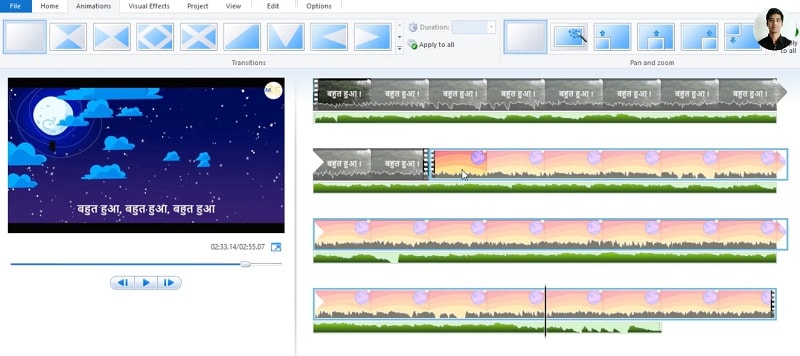
- Effekt und Übergang: In der rechten oberen Ecke finden Sie eine Box-Animation. Wählen Sie einfach den Übergang aus, den Sie für Ihr Video wünschen und das System erledigt den Rest der Arbeit. Spielen Sie das Video ab, um den Effekt zu sehen und Sie können prüfen, welcher Effekt am besten zu Ihrem Video passt.
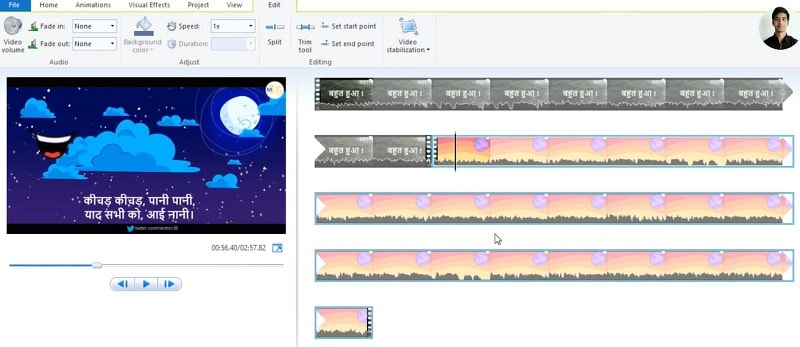
- Stummschalten des Tons: Drücken Sie die Bearbeiten Schaltfläche und klicken Sie dann auf die Lautstärke Schaltfläche, um die Musik einzustellen. Sie können dem Video Musik hinzufügen oder sie entfernen. Außerdem können Sie Ihrem Video aufgezeichnetes Audio hinzufügen und sehen, welche Änderungen Sie vornehmen müssen.
- Veröffentlichen: Sie können Ihr Video direkt auf einer beliebigen Plattform Ihrer Wahl veröffentlichen und das Video auf Ihr System herunterladen. Sie können auch einige Drittanbieterprogramme verwenden, um das Wasserzeichen aus dem Video zu entfernen.
Teil 3. Windows Movie Maker Alternative für Win 8
Wenn Sie auf der Suche nach einer Alternative sind, die den Windows Movie Maker mit einigen zusätzlichen Funktionen ersetzen kann, dann ist Filmora genau das Richtige für Sie. Wenn Sie nicht in der Schnittbranche tätig sind, haben Sie sicher schon einmal den Namen Filmora gehört. Es gibt verschiedene Versionen von Filmora und Sie können je nach Bedarf ein Abonnement erwerben. Diese Software ist für iOS und Android verfügbar und kann von jedem heruntergeladen und verwendet werden.

Schritte bei der Bearbeitung mit Filmora
- Wählen Sie auf dem Bildschirm der Software ein neues Projekt aus und warten Sie, bis das System geladen ist. Das System unterstützt alle Arten von Videoformaten, so dass Sie jedes Video über diese Webseite bearbeiten können.
- Ein Raw Video enthält in der Regel viele Fehler, so dass Sie diese nach Bedarf trimmen können. Sie können so viele Dateien hinzufügen, wie Sie möchten; es gibt keine Beschränkung.
- Nach dem Trimmen können Sie Effekte und andere Elemente zu Ihrem Video hinzufügen, um es attraktiv und unterhaltsam zu gestalten. Sie können Musik hinzufügen, Übergänge einfügen, Video- oder Audiodateien abtrennen, etc. Es stehen zahlreiche Optionen zur Verfügung, mit denen Sie Ihr Video attraktiv gestalten können. Sie können die offizielle Webseite besuchen, um mehr über die Webseite zu erfahren.
- Wenn Sie mit der Bearbeitung fertig sind und sehen, dass nichts mehr übrig ist, klicken Sie auf die Exportieren Schaltfläche, um das Video herunterzuladen. Sie können bei Bedarf einige Anwendungen von Drittanbietern verwenden, um das Wasserzeichen zu entfernen und das Video direkt aus der Anwendung heraus zu teilen.
Fazit
Der Windows 8.1 Movie Maker ist die beste Bearbeitungsanwendung, die für Windows verfügbar ist. Diese Anwendung verfügt über viele versteckte Bearbeitungsfunktionen, die Sie nutzen können, um ein beeindruckendes Video zu erstellen. Das Beste an dieser Anwendung ist, dass Sie für die Nutzung nichts bezahlen müssen. Sie können diese Anwendung in fast allen Versionen von Windows verwenden. Sie können sich ein Tutorial ansehen, um mehr über den Movie Maker zu erfahren. Wenn Sie nach einer Alternative suchen, sollten Sie Filmora herunterladen.





